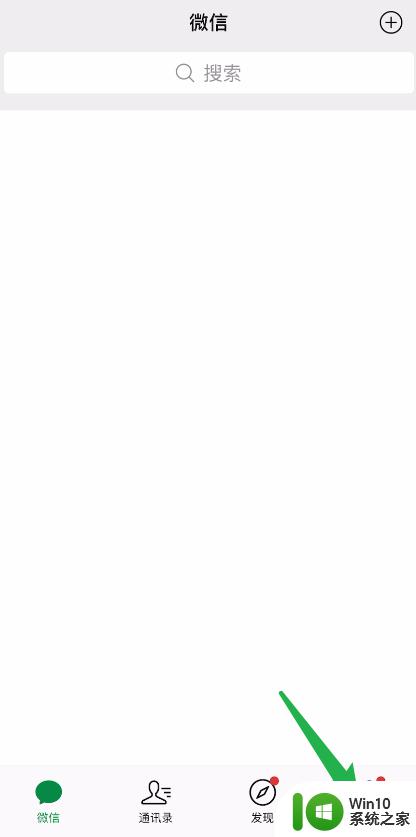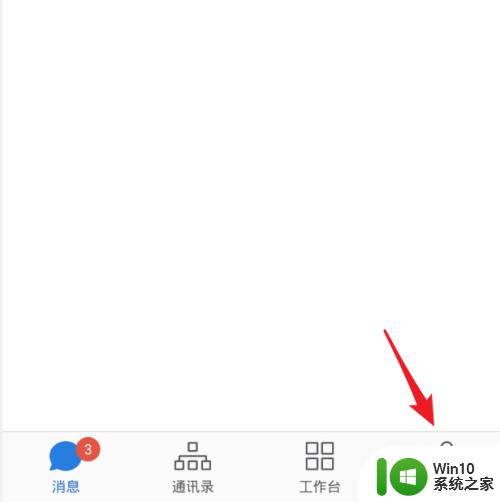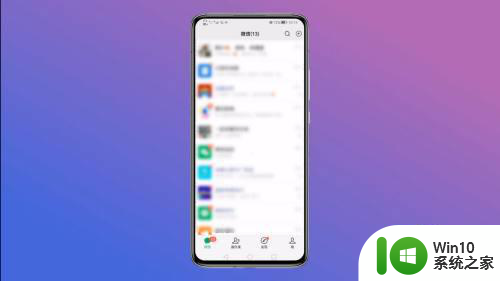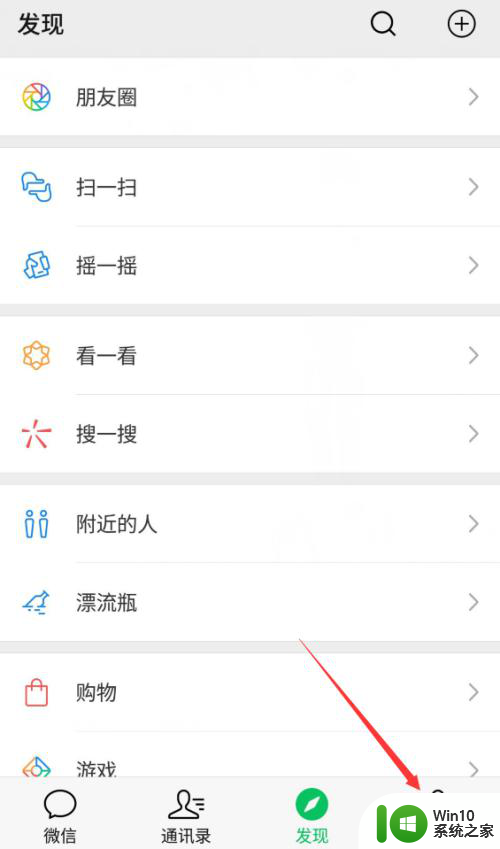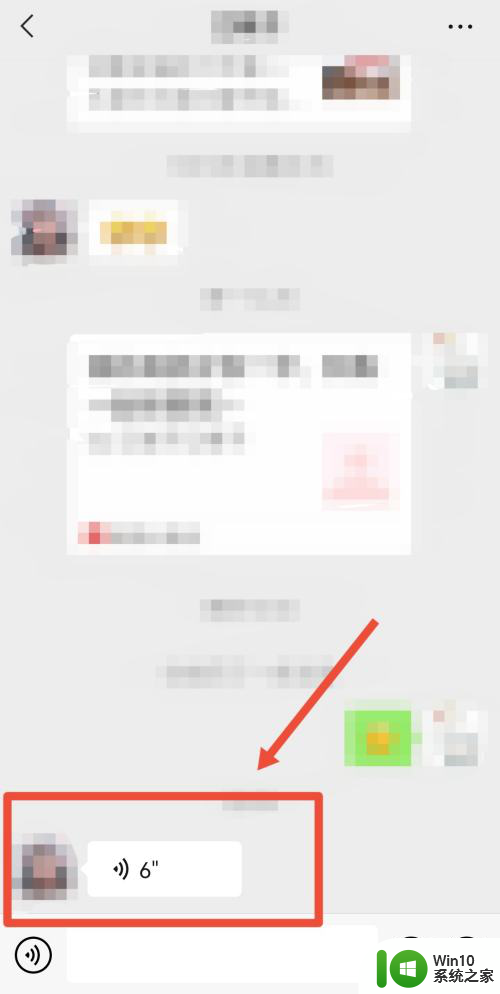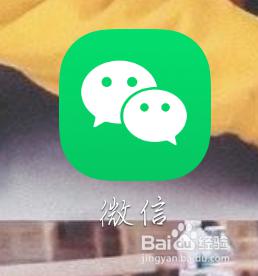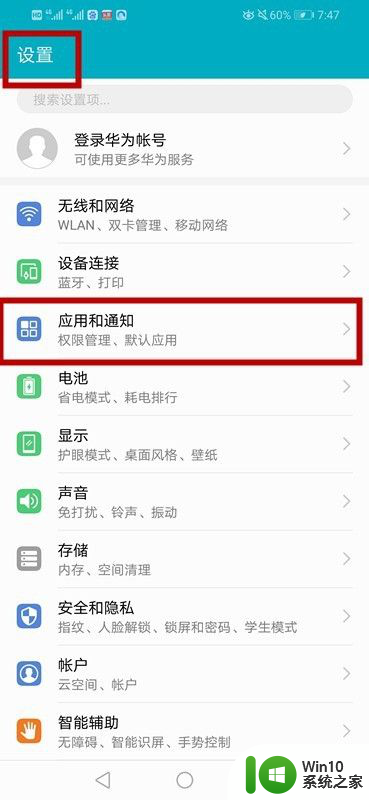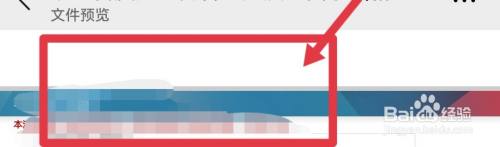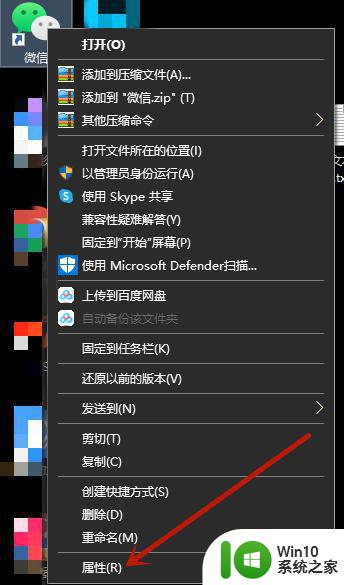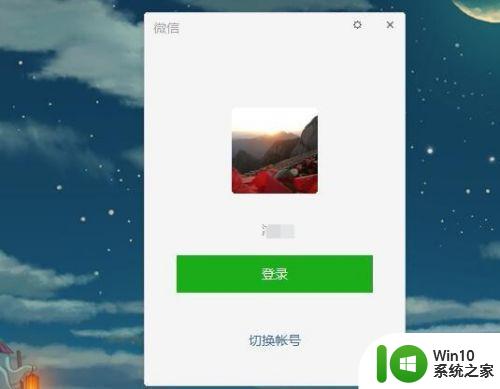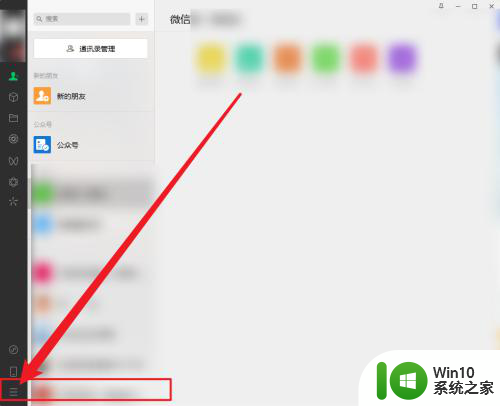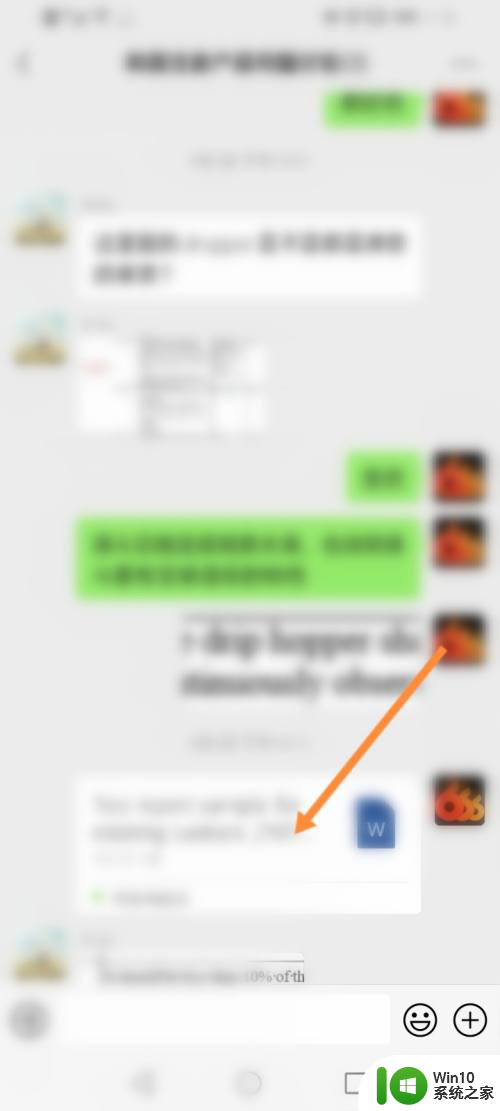微信切屏怎么切 微信怎么分屏操作步骤
更新时间:2024-02-11 10:02:39作者:jiang
在日常使用微信的过程中,我们经常会遇到需要同时查看多个聊天窗口或进行多个操作的情况,而为了提高使用效率,微信也提供了一种便捷的功能——分屏操作。通过微信的分屏功能,我们可以将微信界面一分为二,同时显示两个聊天窗口或者一个聊天窗口和其他功能页面。微信的分屏操作步骤是怎样的呢?接下来我们就来详细了解一下微信分屏的使用方法。
步骤如下:
1.第一步手机上打开微信,进去之后,长按手机的运行键
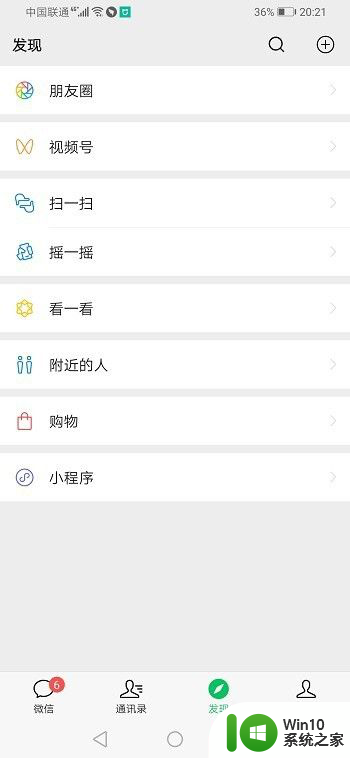
2.第二步在微信界面长按运行键,可以看到已经分屏了
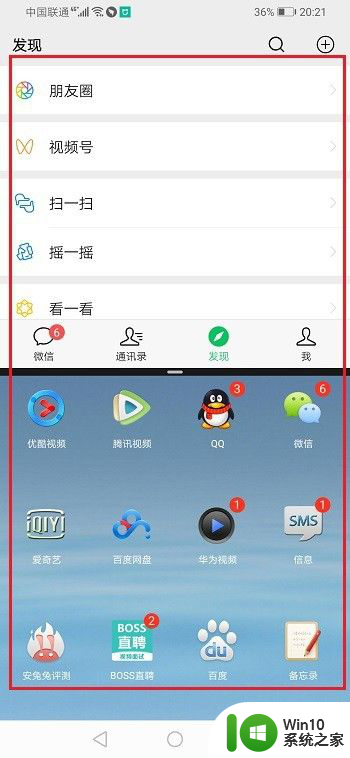
3.第三步在分屏的上部分可以对微信进行操作,下部分可以对其他应用进行操作
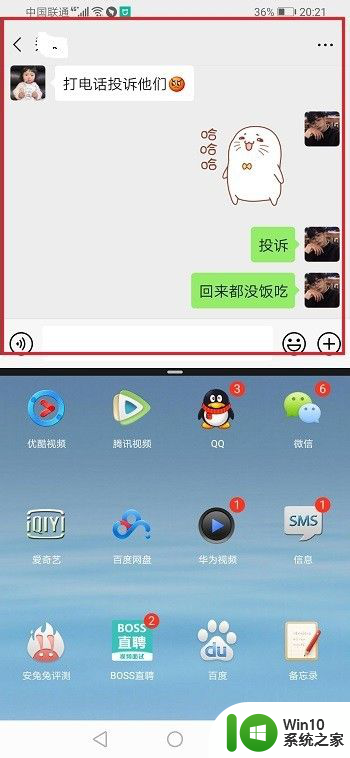
4.第四步微信分屏是用的华为手机自带的分屏功能,如果长按运行键不能分屏。可以搜索一下其他对应的手机型号分屏操作
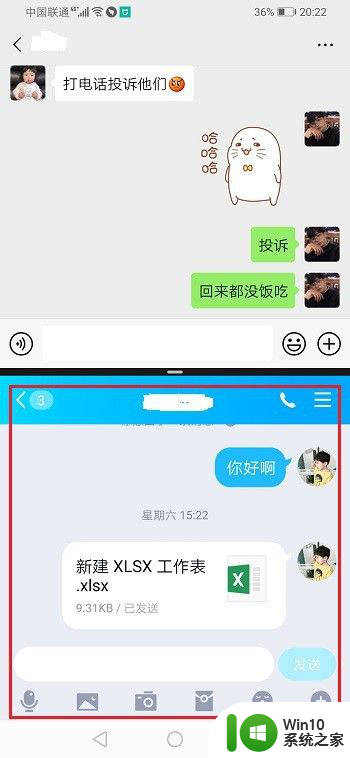
5.第五步如果想退出微信分屏的话,再次长按运行键就可以

以上就是微信切屏的全部内容,如果你遇到了这种情况,可以按照以上方法来解决,希望这些方法能对大家有所帮助。